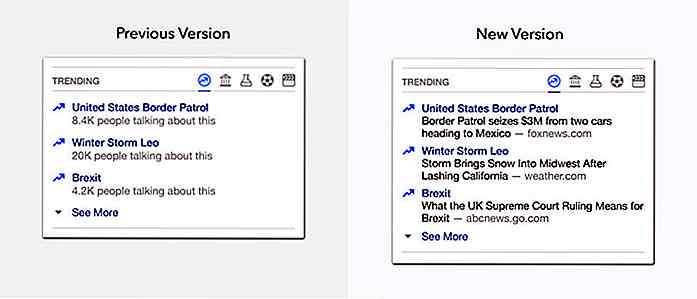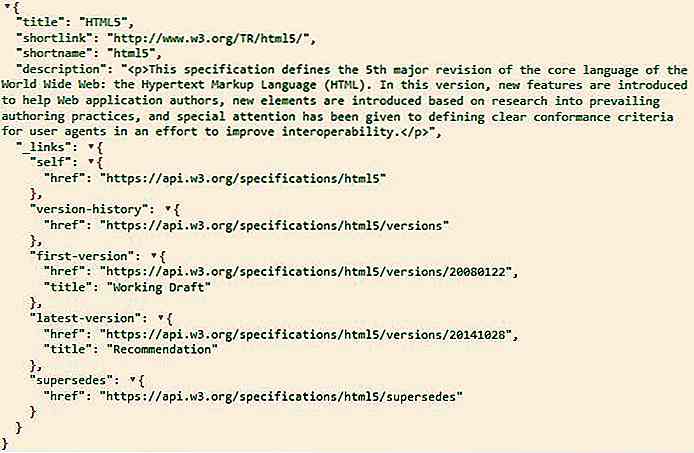es.hideout-lastation.com
es.hideout-lastation.com
Top 5 software de grabación de pantalla gratis para Windows [revisado]
Las grabadoras de pantalla son herramientas útiles que se utilizan para grabar la pantalla de la computadora, es decir, registrar las actividades en curso en la pantalla. Con estos, puede grabar la pantalla tan fácilmente como tomaría capturas de pantalla en su computadora o grabar los mejores momentos de la vida con una cámara. Estas herramientas proporcionan mejoras de captura en vivo, opciones de edición de videos posteriores a la captura y más.
Dichas herramientas resultan útiles cuando desea grabar su pantalla para crear un video instructivo para demostrar el funcionamiento de un programa, compilar el video demostrativo de un producto para algún cliente, registrar el juego para publicar en las redes sociales o grabar cualquier otra actividad en la pantalla para compartir con amigos o partes interesadas, o subir en servicios de transmisión de video como YouTube.
Lea también:
- 30 mejores herramientas y plugins gratuitos para captura de pantalla
- Las formas más rápidas de tomar capturas de pantalla en Windows 10
- Atajos de teclado de captura de pantalla para Windows y macOS
- 9 aplicaciones de grabación de pantalla Android
- Cómo - Cambiar el formato de archivo sreenshot de macOS
- Cómo - Incluir el puntero del mouse en la captura de pantalla
1. Grabador de pantalla de helado
Icecream Screen Recorder puede grabar toda la pantalla de tu computadora o partes específicas de la pantalla. Con el software, puede grabar webinarios, grabar video llamadas o conferencias, juegos, etc. a través de su interfaz intuitiva y fácil de usar.
 Pros:
Pros:- Graba videos en formato MP4, MKV o WebM
- Permite la grabación de audio junto con el video
- Ofrece grabación por webcam junto con grabación de pantalla
- Permite dibujar (o anotar) en pantalla mientras captura la pantalla
- Ofrece configuración de tecla de acceso rápido para pausar, grabar y detener la grabación
- Permite guardar capturas de pantalla en el portapapeles o en la extensión JPG o PNG
- Ofrece historial de proyectos para un acceso rápido a imágenes y videos capturados previamente
Contras:
- Los usuarios gratuitos obtienen un límite de 10 minutos del tiempo de grabación de la pantalla
- Ofrece funcionalidades limitadas y opciones de edición en su edición gratuita
- Sus grabaciones no pueden ser utilizadas con fines comerciales por usuarios libres
2. Ezvid Video Maker
Ezvid Video Maker es un útil software de grabación de escritorio o pantalla . Con algunos clics, puede grabar la pantalla de la computadora para crear películas de alta resolución. Ezvid permite el dibujo en pantalla y la grabación de una región específica [igual que Icecream Screen Recorder ]. También puede agregar título, descripción, palabras clave y otra metainformación a sus grabaciones.
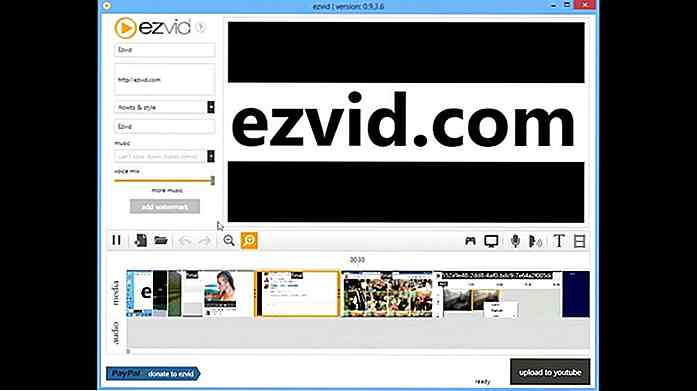 Pros:
Pros:- Guarda automáticamente los videos durante la grabación
- Permite crear presentaciones de diapositivas con las capturas
- Ofrece funciones de grabación de audio y síntesis de voz
- Permite hacer anotaciones en pantalla mientras se graba la pantalla
- Permite subir videos grabados a YouTube directamente
- Ofrece grabación de cámara web
Contras:
- Permite grabar videos de hasta 45 minutos
- Admite la carga de videos directamente solo en YouTube
- No ofrece configuraciones personalizables para grabar la pantalla
3. Atomi ActivePresenter
Atomi ActivePresenter es un software potente que puede capturar la totalidad o parte de la pantalla de su computadora con una excelente calidad de video . Aunque carece de varias funciones (en su edición gratuita) proporcionadas por sus competidores, es una grabadora de pantalla minimalista perfecta para quienes deseen crear screencasts de larga duración de alta resolución.
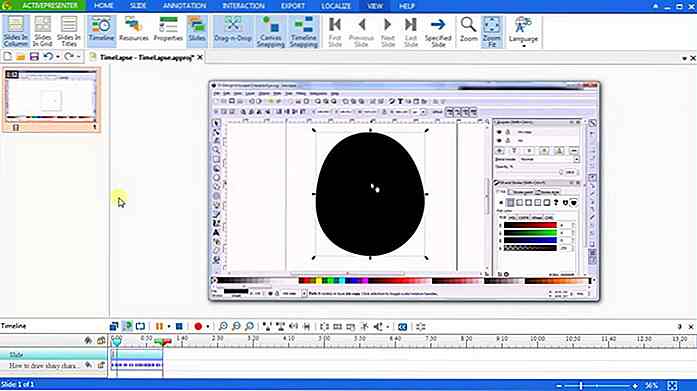 Pros:
Pros:- Sin marca de agua y límites de tiempo de grabación à ¢  " incluso para usuarios gratuitos
- Ofrece la decoración de las grabaciones de pantalla con estilos, sombras y efectos de color
- Permite agregar efectos de transición como diapositivas de fotos y anotaciones a tus videos
- Ofrece una gama de opciones de edición posteriores a la grabación, como superposiciones de video, corte y recorte de videos, ajuste de niveles de volumen, adición de desenfoque y algunos más
- Permite exportar grabaciones a formatos MP4, FLV, AVI, WMV, WebM y MKV
Contras:
- No se pueden subir los videos grabados directamente en línea
- Su versión gratuita carece de varias funciones útiles disponibles en sus versiones premium
4. Screenpresso
Screenpresso captura su escritorio (como capturas de pantalla) y lo graba para crear videos HD . Con todas sus funciones avanzadas, es una de las mejores grabadoras de pantalla premium, aunque no ofrece mucho a los usuarios gratuitos. Sin embargo, puede capturar toda la pantalla o áreas específicas e incluso administrar sus capturas fácilmente utilizando sus funciones de administración.
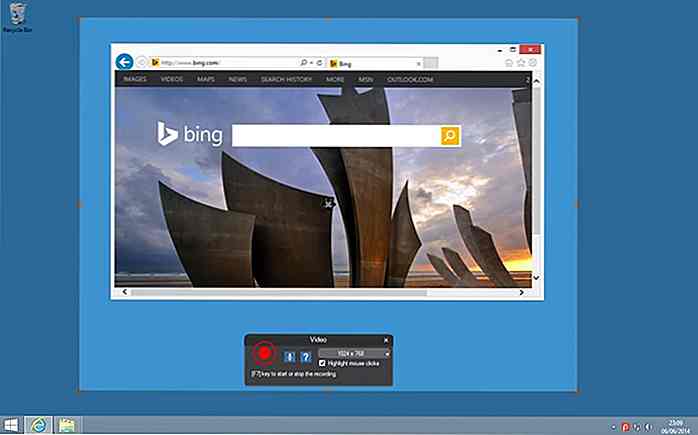 Pros:
Pros:- Permite grabar audio y cámara web junto con la pantalla
- Permite usar capturas y grabaciones para uso comercial à ¢ Â?  "incluso en su edición gratuita
- Graba la pantalla en formato ligero MP4 y permite cambiar el formato a WMV, WebM y OGG
- Ofrece ' acceso rápido ' a tus capturas de pantalla y grabaciones anteriores
- Permite etiquetar, clasificar y editar capturas en carpetas personalizadas y gestionar espacios de trabajo y bibliotecas de sus capturas (fotos y videos)
- Ofrece funciones de uso compartido para numerosos servicios, incluidos correo electrónico, FTP, Evernote, Google Drive, OneDrive, Facebook, Twitter, Dropbox y más
Contras:
- No hay soporte para Android con su edición gratuita
- Grabaciones 'máx. la duración es solo 3 minutos
- Limita las funciones de edición de imágenes y ordena las actualizaciones para los usuarios gratuitos
- No se pueden eliminar las marcas de agua de imágenes, videos o documentos en su versión gratuita
5. Grabador de pantalla Bandicam
Bandicam Screen Recorder es una grabadora fácil de usar capaz de capturar un área específica o la pantalla completa. Te permite grabar fácilmente juegos flash, transmisión de videos y más. El software ofrece varios modos como el modo de juego, el modo de grabación de pantalla y el modo de grabación del dispositivo para una grabación perfecta.
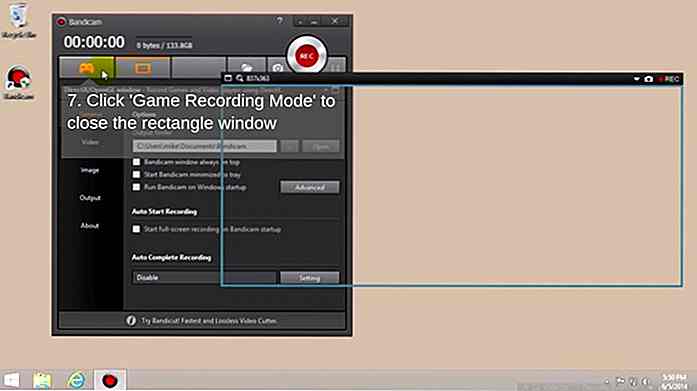 Pros:
Pros:- Guarda los videos grabados en formato AVI o MP4
- Ofrece grabación de voz en tiempo real para crear screencasts
- Ofrece dibujo en vivo mientras graba
- Permite agregar marcas de agua y superponer la cámara web mientras graba
- Permite agregar efectos o animaciones de clics del mouse al grabar la pantalla
- Bloats para optimizar el proceso de grabación utilizando la aceleración de hardware (si es compatible)
Contras:
- No se puede deshacer de su marca de agua en la versión gratuita
- Tapa de grabación de 10 minutos para la versión gratuita

35 extraordinarias obras de arte inspiradas en el "fin del mundo"
Todo el tiempo la gente estaba curiosa acerca de cuándo será el fin del mundo? ¿Qué pasará entonces? Una de las predicciones más populares para el fin del mundo es que sucederá en 2012, pronosticada por los aztecas. Hay muchas opiniones sobre este tema, pero hoy me gustaría mostrarte algunas obras de arte relacionadas con el mundo con un humor sombrío y sombrío. Te harán
![Arte anamórfico que hace saltar la mente por Sergio Odeith [Showcase]](http://hideout-lastation.com/img/tech-design-tips/225/mind-boggling-anamorphic-art-sergio-odeith.jpg)
Arte anamórfico que hace saltar la mente por Sergio Odeith [Showcase]
Sérgio Odeith es un maestro del arte del graffiti y ha sido comisionado para producir arte mural increíble como los que se muestran aquí. Pero desde 2005, Odeith ha estado sorprendiendo a los fanáticos con otro tipo de su trabajo, al que llama arte anamórfico.Pintando en más de una superficie, a veces en paredes alineadas a 90 grados, otras veces desde el techo hasta el piso, Odeith crea ilusiones 3D a partir de su forma de arte, el tipo que aparece cuando se ve en un ángulo específico . Ha est